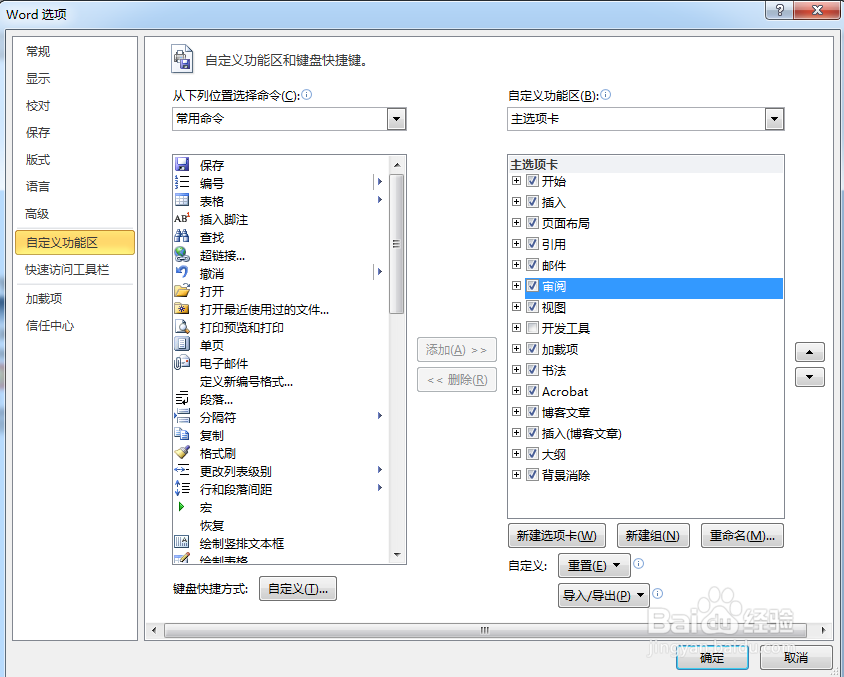Word 2010中如何增加“图片工具栏”
1、菜单栏任一按钮上如文件、开始、插入、引用等点击右键,弹出框中点击“自定义功能区”。
2、此时进入如下界面。
3、如下图所示,“从下列位置选择命令”处,点击倒三角,展开项中选择“工具选项卡”。
4、“工具选项卡”向下拉到最后一行,点击图片工具栏下的“格式”,然后点击“添加”,此时“图片工具栏”会添加在右边 “主选项卡”中,点击右下角的“确定”。
5、菜单栏中就会多出一个按钮“格式”,点开后即为图片工具栏,可随时调用。
声明:本网站引用、摘录或转载内容仅供网站访问者交流或参考,不代表本站立场,如存在版权或非法内容,请联系站长删除,联系邮箱:site.kefu@qq.com。
阅读量:28
阅读量:55
阅读量:67
阅读量:82
阅读量:71